Iconoid membantu Anda mengelola ikon desktop Windows dengan lebih baik
Decluttering itu penting, baik itu kamar atau desktop Anda. Desktop yang bersih dan rapi tidak hanya enak dipandang, tetapi juga meningkatkan produktivitas Anda. Selalu lebih mudah untuk menemukan sesuatu di desktop yang bersih dibandingkan dengan desktop yang penuh dengan banyak ikon yang tidak berguna. Saat bekerja kami tidak benar-benar menyadari bahwa kami menyimpan file dan folder di desktop, pada kenyataannya, kami sengaja menyimpan file dan folder penting kami di desktop agar mudah diakses. Namun, pada akhirnya yang kami miliki adalah desktop yang berantakan dan tidak teratur dengan banyak ikon.
Meskipun Anda selalu dapat menghapus ikon yang tidak berguna atau membersihkan kekacauan desktop Windows secara manual, ada beberapa aplikasi gratis pihak ketiga yang bagus dan berguna yang tersedia untuk hal yang sama. Iconoid adalah salah satu aplikasi yang membantu Anda membersihkan desktop dan menanganinya dengan cara yang lebih baik.
Iconoid – Kelola Ikon Desktop
Iconoid adalah aplikasi sederhana yang sangat ringan yang membutuhkan waktu kurang dari satu menit untuk mendarat di PC Anda. Dengan wizard penginstalan yang cepat dan singkat, aplikasi akan terinstal dan siap digunakan. Pada contoh pertama, Anda mungkin menemukan antarmuka agak membingungkan, dan Anda mungkin perlu waktu untuk mengetahui fitur-fiturnya, tetapi sangat mudah setelah Anda memeriksanya dengan benar.
Fitur Ikonoid
Singkatnya, Iconoid adalah pengelola ikon desktop yang memungkinkan Anda:
- Simpan dan pulihkan posisi ikon
- Hapus(Remove) atau warnai latar belakang teks ikon
- Pilih warna apa saja untuk teks ikon
- Sembunyikan ikon secara otomatis.
Aplikasi sederhana ini memberi Anda lebih banyak kontrol atas desktop Anda dan memungkinkan pengaturan desktop personalisasi. Anda dapat menyembunyikan ikon saat Anda tidak membutuhkannya atau membuatnya muncul kembali hanya dengan satu klik.
Sembunyikan ikon(Hide the icons)
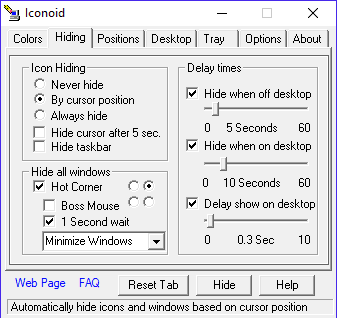
Dengan aplikasi kecil ini, Anda dapat menyembunyikan semua ikon desktop selama 5 detik atau sesuai dengan posting kursor Anda atau selalu menyembunyikannya. Saat Anda memilih opsi Selalu sembunyikan(Always hide ) , Anda dapat membuatnya muncul dengan satu klik mouse. Anda dapat menyesuaikan pengaturan di bawah tab Sembunyikan .(Hide)
Latar Belakang Ikon(Icon Background)
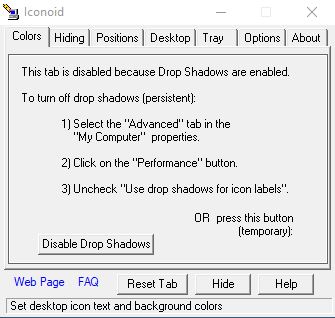
Desktop
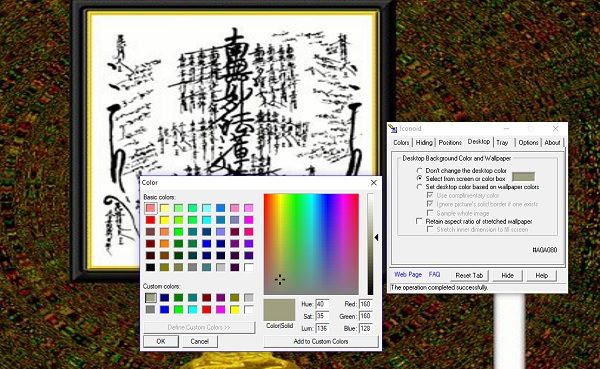
Baki(Tray)
Tab Baki(Tray) tentu saja untuk opsi baki sistem. Anda dapat menyesuaikan pengaturan ikon baki tempat Anda dapat menampilkan atau menyembunyikan ikon baki, mengubah opsi latar belakang, menyesuaikan posisi ikon, dan lainnya. Ada pilihan lain dari Do the icon Dance, tetapi entah bagaimana itu tidak berhasil untuk saya, jadi saya tidak begitu jelas tentang apa itu.
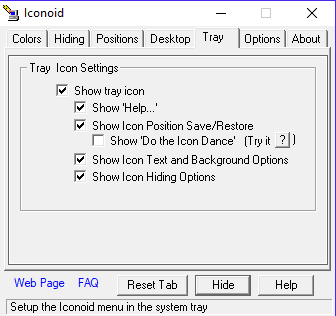
Opsi Ikonoid(Iconoid Options)
Tab Opsi(Options) memungkinkan Anda memutuskan apakah akan memulai Iconoid dengan Windows atau sekarang, untuk menampilkan kiat alat atau tidak, mengaktifkan pemudaran jendela, dll. Ada juga opsi untuk memilih Tombol Pintas(Hot Keys) , mengekspor dan mengimpor pengaturan yang berarti menyimpan pengaturan pada PC Anda sebagai file registri.
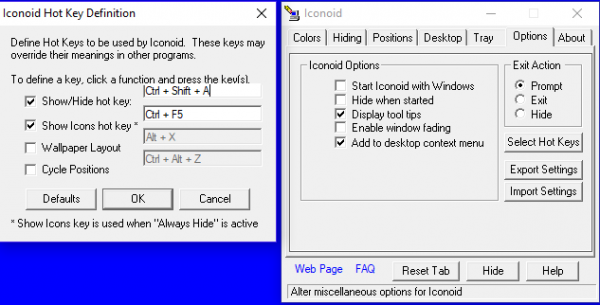
Pengaturan lainnya termasuk pemosisian ikon terpisah, penggunaan posisi relatif, penempatan khusus untuk ikon, integrasi aplikasi Iconoid ke penjelajah, dll.
Secara keseluruhan, ini adalah aplikasi sederhana dan ringan yang bekerja dengan cepat. Pengaturan apa pun yang Anda terapkan segera berlaku. Aplikasi ini hampir tidak membebani memori sistem atau CPU Anda . Saya tidak mengalami crash saat menguji aplikasi, juga tidak hang. Jadi, jika Anda ingin lebih mengontrol ikon desktop Anda, Anda dapat mengunduh aplikasinya di sini(here)(here) . Aplikasi ini bekerja pada Windows 10 juga.
Related posts
Pulihkan desktop icon layout ke posisi semula di Windows 10
Fix White Blank Icons pada Desktop di Windows 11/10
Cara Perhatian atau Hide Desktop Ikon di Windows 10
Windows 10 icon spacing kacau
Tidak dapat memindahkan ikon desktop di Windows 10
Desktop Background Group Policy tidak menerapkan di Windows 10
Kunci Windows macet setelah beralih dari Remote Desktop session
Cara Pin Steam Game ke Taskbar or Desktop di Windows 10
Kembalikan Old Desktop Icons di Windows 10
Fix Desktop Icons Keep Rearranging di Windows 10
Cara Menambahkan Pengaturan ke menu Desktop context di Windows 11/10
Cara Mengubah Ikon Desktop di Windows 11
Create Remote Desktop Connection shortcut di Windows 11/10
Perbaiki Ikon Desktop yang Hilang atau Hilang di Windows
Cara Mengaktifkan Desktop Notifications untuk Gmail di Windows 10
Fix Desktop Icons Terus disusun ulang setelah Pembaruan Windows 10 Pencipta
Hapus Perbatasan Bertitik di Sekitar Ikon di Desktop Windows
Hapus Label Teks dari Ikon Desktop di Windows 7/8/10
Remove History entri dari Remote Desktop Connection di Windows 11/10
Tidak dapat menyalin Paste di Remote Desktop Session di Windows 10
